от Суприя Прабху
Актуализацията на Windows е функция, която изтегля най-новите актуализации на Windows и ги инсталира във вашата система и поддържа вашата система актуална, освен ако не сте я настроили ръчно да пауза за определен брой седмици. За производителността на системата винаги е по-добре прозорците да се актуализират от време на време, което прави автоматично и след инсталирането системата трябва да се рестартира. Ако се рестартира през работното време, тогава работата ви определено ще бъде нарушена. Така че има опция, наречена активни часове в прозорците, която ще избегне рестартирането на системата през посочените часове. Можете ръчно да промените активните часове според вашите изисквания. Нека видим в тази статия как да промените активните часове, за да спрете рестартирането на системата след инсталиране на актуализацията на Windows.
Как да промените активните часове, за да спрете рестартирането на системата след инсталиране на Windows Update
Етап 1: Отворете приложението Настройки
Натиснете Печеля клавиша на клавиатурата си и напишете настройки.
Удари Въведете ключ.
ИЛИ
Просто натиснете Win + I клавишите заедно на вашата клавиатура.

Стъпка 2: В страницата с настройки
Отидете на Windows Update > Разширени опции.
На страницата Разширени опции Потърсете Активенчаса опция.
Кликнете върху Активни часове както е показано по-долу.

Стъпка 3: В падащото меню
Щракнете върху Автоматично в Регулирайте активните часове опция.

Стъпка 4: Изберете Ръчно от падащия списък на опцията Регулиране на активните часове.
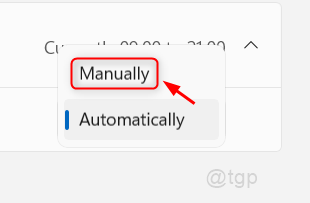
Стъпка 5: В секцията по-долу Настройте активните часове
Кликнете върху Започнетевреме и Изберете подходящите работни часове, при които автоматичното рестартиране на системата не е разрешено.
Направете същото за Крайно време също.
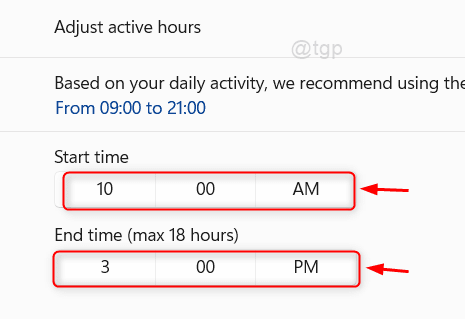
Това ще зададе активните часове и системата няма да се рестартира през тези часове, посочени от вас в опцията за коригиране на активните часове.
Надяваме се тази статия да е била информативна и полезна.
Моля, оставете ни коментари по-долу за всякакви запитвания.
Благодаря ти!


